Windows 11 の機能とデザイン用の Microsoft Defender アプリ

Windows 11、macOS、iOS、および Android 用の Microsoft Defender アプリが登場します。これがアプリの外観です。

特定のアプリが携帯電話の明るさの設定を引き継いで、自分で明るさのレベルを変更するのは面倒ではありませんか?
多くのユーザーは、NetflixがHDRAndroidデバイスの輝度レベルを上げることがあると不満を漏らしました。特にライトをオフにしてNetflixを見ているときは、それはまったく楽しいことではありません。
おそらく最も苛立たしい部分は、スライダーを使用して手動で輝度レベルを調整することさえできない場合があることです。確かに、このような予期しないアプリの動作は非常に侵襲的だと感じます。
Androidで輝度レベルが自動的に変化するのはなぜですか?
Androidの明るさの設定を上書きするには、アプリに既存のシステム設定を変更する権限が必要です。彼らは通常、アプリのインストール時に受け入れる特別なAPIを介してそれを行います。たとえば、APIは、バーコードとQRコードの読み取りを容易にするために、画面の輝度レベルを最大に上げることがよくあります。
そのため、スキャン用のバーコードまたはQRコードを表示しているときにのみ輝度レベルが上がる場合は、Androidデバイスに問題はありません。
スマートステイ機能は、フロントカメラが画面を見ていることを検出している限り、ディスプレイが暗くなったりオフになったりするのを防ぎます。
Smart Stayは、目を動かしていることを誤って検出し、明るさのレベルを変更することがあります。行く設定→表示→スマートステイと、この機能を無効にします。それでも輝度レベルが自然に変化するかどうかを確認します。
つまり、自動明るさ、適応明るさ、省電力モード、ブルーライト、ナイトライトを意味します。
自動輝度または適応輝度(Samsung)が有効になっている場合、画面は周囲の照明条件に応じて自動的に暗くなるか明るくなります。
サムスンのデバイスで実際にアダプティブブライトネス機能をトレーニングする必要があることは言及する価値があります。このAIを利用した機能は、時間の経過とともに好みの明るさのレベルを学習します。次に、識別したパターンに基づいて自動的に調整を行います。
ただし、AdaptiveBrightnessは特定のアプリと互換性がない場合があります。これにより、明るさに関連するさまざまなグリッチが発生する可能性があります。
SamsungデバイスでAdaptiveBrightnessを無効にするには、[設定] → [ディスプレイ]に移動します。次に、AdaptiveBrightnessをオフに切り替えます。
Androidスマートフォンで明るさの自動調整を無効にする場合は、[設定] → [ディスプレイと明るさ]に移動し、[自動]オプションをオフに切り替えます。
同様に、省電力モードでは、バッテリーが特定の割合に達すると、輝度レベルが自動的に低下します。
省電力モードを無効にするには、[設定] → [バッテリー]に移動します。次に、[省電力モード]ボタンを左にスワイプして、この機能を無効にします。

アイコンフォート、ブルーライト、またはナイトライトも有効にしている場合は、[設定] → [ディスプレイ]に移動して、これらの設定をオフにします。問題が解決しないかどうかを確認します。

Samsungデバイスをお持ちの場合は、ビデオエンハンサーをオフにして、明るさの問題が解決したかどうかを確認してください。
ビデオエンハンサーは画面を明るくして、YouTubeビデオを見たりNetflixをストリーミングしたりするときの視聴体験を向上させます。[設定] → [表示]に移動してオフにします。
アプリで明るさの設定を手動で調整できない場合は、バックグラウンドで実行されているすべてのアプリを閉じてください。
スライダーを使用して明るさのレベルを調整できない場合は、アプリに組み込まれている明るさのツールを利用してください。
たとえば、Netflixには独自の明るさツールがあります。使用するには、画面をタップし、太陽アイコンをドラッグして明るさのレベルを調整します。
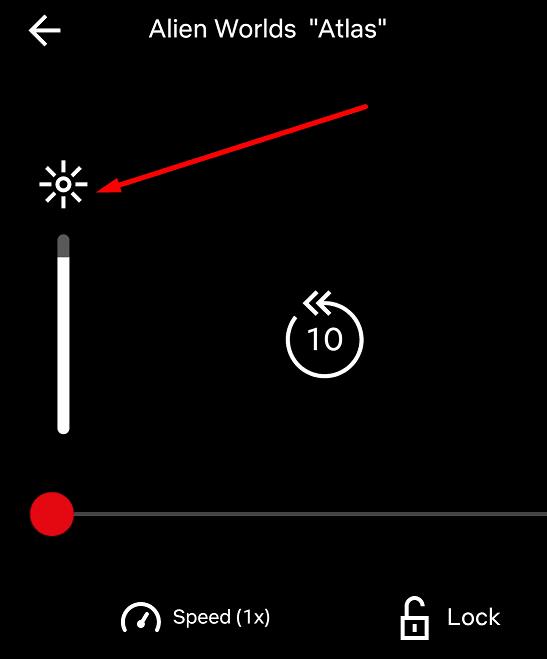
ジャンクファイルとシステムキャッシュは、明るさ関連の問題など、さまざまな種類のグリッチを引き起こす可能性があります。
移動設定→ストレージとヒットクリーンアップジャンクファイルを削除し、システムキャッシュをクリアするボタンを。

次に、スマートフォンを再起動して、アプリがまだ明るさの設定を制御しているかどうかを確認します。
Windows 11、macOS、iOS、および Android 用の Microsoft Defender アプリが登場します。これがアプリの外観です。
Google は、Better Together プロジェクトを通じて、Android スマートフォンを Windows 11 および 10 コンピューターとより適切に統合するためのさまざまな機能をリリースする予定です。
Microsoft Defender ウイルス対策アプリが Microsoft Store に登場し、Windows 11、10、macOS、および Android で利用できるようになります。
写真をすべてGoogleフォトにアップロードした後、携帯電話から写真を削除できます。空き容量を増やす機能を使用して、作業を完了します。
これらの無料のAndroidアプリのいずれかでQRコードをスキャンして、必要なすべての情報を入手してください。最も人気のあるアプリ。
サムスンはギャラクシーS22と一緒に3つの新しいタブレットをリリースすることでみんなを驚かせただけでなく、これらのタブレットはあなたが思うよりもはるかに能力があります
サムスンギャラクシーS22をオフにする方法はいくつかあります。この記事ですべてのオプションを見つけてください。
設定で次の変更を行うことにより、Zoom会議に最適なオーディオを取得します。それらがどれであるかを確認してください。
統合されたテレグラム機能を使用して古いプロフィール写真を削除する方法をご覧ください。プロフィール写真を非表示にする方法もご覧ください。
あなたのAndroidデバイスはかなり長い間アップデートを取得していませんか?考えられる理由は次のとおりです。
モバイルデータを共有することで、友達がインターネットに接続できるようにする方法をご覧ください。初心者向けの手順は次のとおりです。
Microsoft Officeアプリを使用して、Androidデバイスからコンピューターにファイルを転送するのがいかに簡単かをご覧ください。
いくつかの簡単な手順に従って、最後にサイトにアクセスしたのはいつかを確認します。これらは従うべきステップです。
Spotifyの助けを借りて任意の言語を話すことを学びます。いつでも無料で使用できる2つの機能があります。
WhatsAppでピクチャーインピクチャーを有効にして使用する方法をご覧ください。読み続けて、Androidでの使用がいかに簡単かを確認してください。
Galaxy Tab S8と同じくらい素晴らしくてパワフルなため、再起動したりオフにしたりしたい場合があります。アプリが
練習したいモールス信号を知っていますか?すべてのAndroidデバイスでGboardのモールス信号レイアウトを使用する方法をご覧ください。
このAndroidバージョンでAndroid11sイースターエッグが保持するものをご覧ください。また、どのようにプレイしてゲームについていくことができるかをご覧ください。
Signalの迷惑な連絡先をブロックするか、必要に応じてグループをブロックすることで、迷惑な連絡先を取り除く方法をご覧ください。
この1つのオプションを有効にして、安全を確保し、Androidデバイスのカメラとマイクを無効にします。何をすべきかを見るために読み続けてください。
Android スマートフォンの位置精度を向上させる効果的な方法を確認してください。
Google マップに道順を読み上げてほしくないですか?その場合は、Android または iPhone の Google マップで音声ナビゲーションをオフにすることができます。
Android デバイスで「有効にする権限がありません: 音声入力」エラーが常に表示されますか?この問題を解決するための 8 つの方法を次に示します。
Google Fit アプリは Android で歩数を追跡できませんか?それを修正するためにできることは次のとおりです。
デバイスで分割画面が機能していないため、Android でマルチタスクを実行できませんか?問題の解決に役立つこの記事をご覧ください。
オンラインで記事やレシピのスクリーンショットを複数枚撮るのは面倒な場合があります。 Android スマートフォンでスクロール スクリーンショットを撮る方法は次のとおりです。
Android でアプリを開けませんか? Android スマートフォンでアプリが開かない、または動作しない問題を解決するには、これらのトラブルシューティングのヒントをお試しください。
Amazonでの買い物に問題がありますか? Android と iPhone で Amazon アプリが動作しない問題を解決する 8 つの方法を見てみましょう。
インターネット接続がありませんか?アクティブなインターネット接続を使用せずに、これら 2 つの方法で Android から PC にファイルを送信します。
iPhone または Android スマートフォンの Telegram でピクチャー・イン・ピクチャー機能が動作しない場合、問題を解決する最善の方法は次のとおりです。





























